Microsoft ruller endelig ut Cortana for iOS og Android i Storbritannia

Microsoft bringer endelig sin digitale assistent Cortana til Android og iOS i Storbritannia. Utgivelsen, som kommer rundt et år etter en lignende utrulling
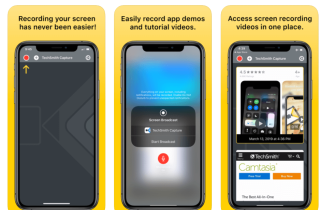
I denne artikkelen vil vi diskutere forskjellige måter å ta opp zoomskjerm på iPhone med lyd.
I dag trenger Zoom ingen introduksjon når det gjelder å foreta sømløse video- eller lydsamtaler. Det nylige #Coronavirus-utbruddet har ført til en massiv økning i bruken av videosamtaler og konferansesamtaler . Også Zoom Video Calling App har vært i forkant for å gi brukerne den beste i klassen service. Videochatplattformen har klart å vokse fra 10 millioner videosamtaler per dag i desember 2019 til over 200 millioner videosamtaler daglig i mars 2020.
Så uansett om du hopper inn i Zoom, for å nyte virtuelle hangouts med venner, for å ta nettkurs eller delta på et møte/webinar eksternt, virker det lurt å lære hvordan man tar opp zoom på iPhone med lyd? Skjermen tok opp. Zoommøte vil hjelpe når du ønsker å referere til spesifikke viktige punkter og detaljer i fremtiden. Så la oss begynne!
Slik skjermopptak Zoom-møte på iPhone med lyd:
Vel, i motsetning til Zoom Desktop App, er skjermopptak i iPhone og Android en litt mer komplisert prosess pluss at den ikke er tilgjengelig for alle. Men det betyr ikke at du ikke kan skjermopptak.
| Topp 4 måter å skjermopptak av zoommøte på iPhone med lyd |
| Metode 1 – Bruk den innebygde iOS-skjermopptakeren |
| Metode 2- Bruk tredjeparts skjermopptakerverktøy for iPhone |
| Metode 3- Bruke en skjermspeiling-applikasjon |
| Metode 4- Bruk Zooms skyopptaksalternativ |
Som alle de utmerkede videochatte-appene og plattformene , lar Zoom også brukere skjermopptak, men brukerne trenger å vite hvordan prosessen med å ta opp Zoom Meeting fungerer. Du kan finne flere zoomtips og triks for å gjøre bedre videokonferansesamtaler, akkurat her!
For raskt å begynne å fange Zoom-møter på iPhone- eller iPad-enheter, kan du bruke standard iOS-skjermopptaksfunksjon. Bare sørg for at enheten din er oppdatert til minst iOS 11!
TRINN 1- Aktiver iPhone-skjermopptaksfunksjon
Gå til Innstillinger-appen og velg alternativet Kontrollsenter fra listen. Finn og velg alternativet "Tilpass kontroller". Trykk nå på den grønne knappen nær alternativet Skjermopptak. Trykk på 'Tilbake'-knappen og veksle på 'Tilgang i apper'-knappen.
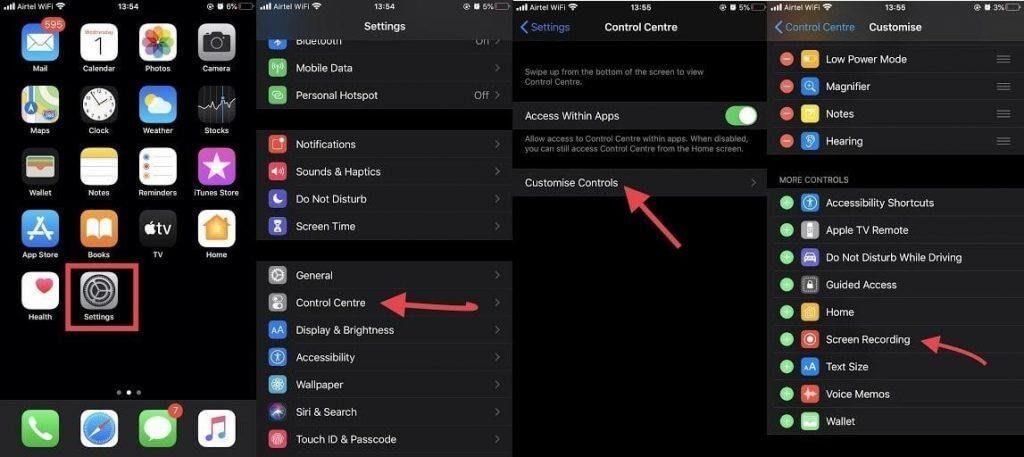
TRINN 2- Start opptak av Zoom-møte på iPhone
Start Zoom-appen og vert møtet på vanlig måte. Når alle deltakerne har blitt med, er neste trinn å trykke på Record-ikonet, som ligger i kontrollsenteret. En rask nedtelling vil vises på skjermen og Zoom-møtet vil begynne å bli tatt opp på skjermen. Når du føler for å stoppe skjermopptaket, sveiper du bare ned og velger alternativet "Stopp opptak".
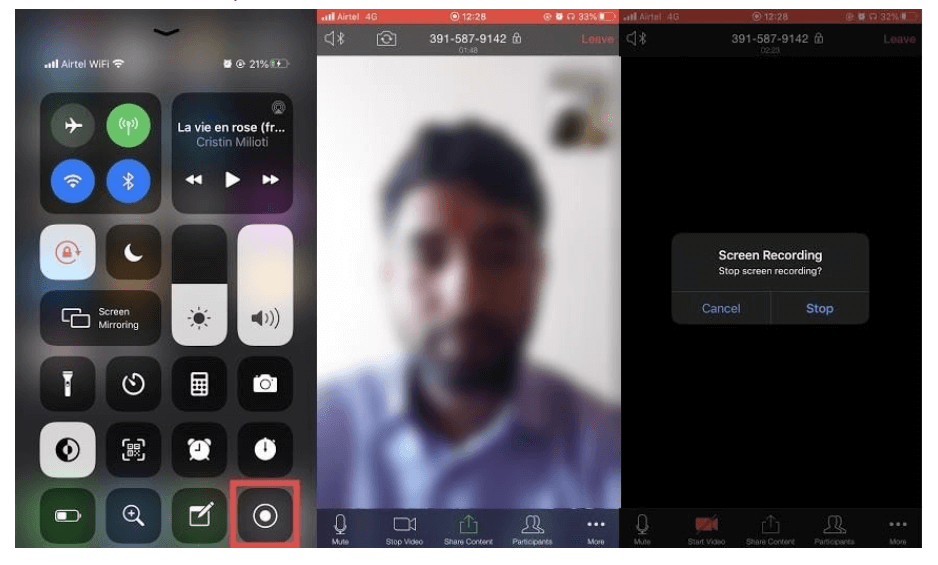
Merk: Siden det er et innebygd skjermopptaksverktøy, kan det hende at lyden fra deltakerne ikke blir tatt opp.
Les også: Nettmøteprogramvare for videokonferanser i høy kvalitet
Hvis du kjører en iOS-versjon under 11 eller du vil ta opp Zoom-møter med lyd på en iPhone-enhet, må du installere dedikerte skjermopptakerapper!
I denne artikkelen bruker vi TechSmith Capture-applikasjonen. Skjermopptakeren med lydverktøyet er tilgjengelig gratis; du kan installere det fra App Store !
TRINN 1- Når du har installert skjermopptaksverktøyet for iPhone eller iPad.
TRINN 2- Start iOS Screen Recorder-appen og opprett en gratis konto. Hvis du blir bedt om det, gi de nødvendige tillatelsene og la appen varsle når skjermfangst er fullført.
TRINN 3- Før du bruker verktøyet, sørg for at standard skjermopptaksfunksjon er aktivert fra kontrollsenteret.
TRINN 4- Nå, trykk på Record-knappen. For å fange lyden, pass på at du også trykker på mikrofonikonet.
TRINN 5- Start Zoom-appen for å ta opp møtet. Når du er ferdig, trykker du på den røde knappen som vises øverst på skjermen. Stopp og lagre opptaket ditt nøye!
Du kan finne skjermopptaket Zoom Meeting i telefonens galleri!
Les også: Hvordan skjermopptak FaceTime med lyd på iPhone?
Vel, det er et annet raskt triks for å ta opp Zoom-møter på iPhone med lyd, dvs. å ta hjelp av skjermspeiling-applikasjonen. Vi har en komplett liste over dedikerte skjermspeilingsverktøy designet for både iPhone og Android. For demonstrasjonsformål bruker vi her ApowerMirror-verktøyet. Verktøyet oppfyller formålet med streaming og opptak av iPhone eller Android-skjerm på Mac eller PC.
Slik kan du ta opp Zoom Meeting med lyd på iPhone eller iPad ved å bruke ApowerMirror!
TRINN 1- Installer Screen Mirroring-appen på både Mac og iPhone.
TRINN 2- Koble iPhone-enheten til Mac og sørg for at begge enhetene er koblet til samme Wi-Fi-nettverk.
TRINN 3- Nå, start skjermspeilingsprogramvaren på Mac-maskinen din, og åpne kontrollsenteret på iPhone-enheten din. Trykk nå på alternativet Screen Mirroring for å søke etter enheter. Her må du velge navnet på Mac-maskinen din.
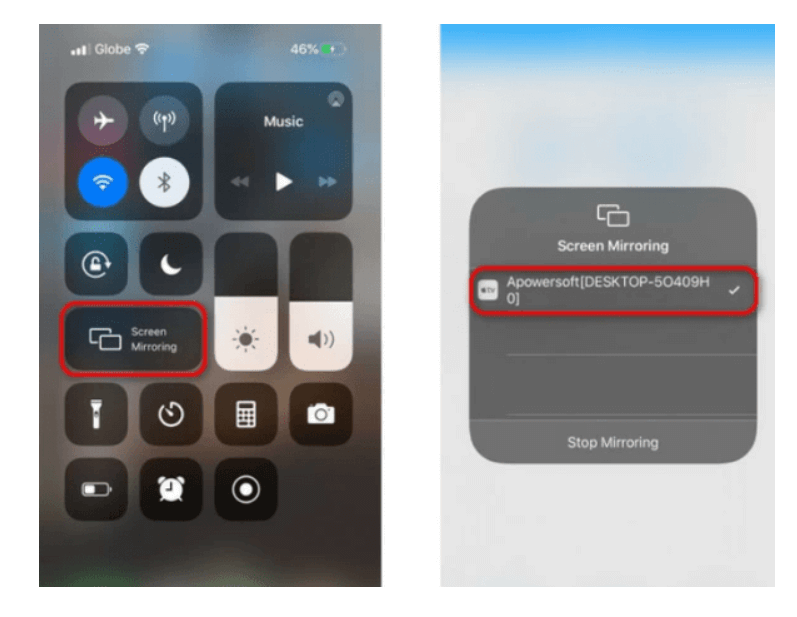
TRINN 4- På denne måten vil iPhone-enheten din streames til Mac-maskinen din. Nå kan du bli med på et Zoom-møte, som også blir castet til din Mac-maskin.
TRINN 5- Trykk på opptakerikonet på Mac-en din, som ligger i ApowerMirrors dashbord.
Når Zoom-møtet er fullført, kan du trykke på Stopp-knappen på Mac-en for å stoppe skjermopptaket. Videoen lagres automatisk på maskinen din.
Siden Zoom Mobile-appen ikke tillater brukere å skjermopptak lokalt i appen, kan du stole på en av metodene nevnt ovenfor eller bruke Zooms Cloud Recording-alternativ (for å skjermopptak med lyd). Men det er visse forutsetninger som må oppfylles.
Forutsetninger å følge for opptak av Zoom-møter:
Vel, hvis du oppfyller alle disse parameterne, kan du enkelt skjermopptak Zoom-møte med lyd på iPhone og andre enheter.
Hvordan aktivere Zoom Cloud-opptak på iPhone?
Cloud-opptaksalternativet kan være deaktivert som standard, så du må aktivere det på iPhone før du begynner å ta opp Zoom-møtet.
TRINN 1- Logg på Zoom-kontoen din som administrator > Kontoadministrasjon.
TRINN 2- Fra Kontoinnstillinger, gå til "Opptak"-fanen og aktiver "Cloud Recording-funksjonen". Bare utforsk alle Zoom Video-innstillingene for enkelhets skyld.
TRINN 3- Når du er klar, åpne Zoom-appen på iPhone og bli med på Zoom-møtet. Når du er der, må du trykke på ikonet med tre prikker, som ligger nederst til høyre på skjermen.
TRINN 4- Fra menyen, velg alternativet "Record to the Cloud".
Nå vil Zoom-møtet ditt bli tatt opp på skjermen med lyd og et "Opptak"-ikon vil dukke opp på skjermen. Trykk på det samme ikonet for å stoppe eller pause skjermopptaket på Zoom.
Hvis du er vert for møtet, kan du skjermopptak på den måten som er nevnt ovenfor. Men i tilfelle du vil la andre brukere ha muligheten til å ta opp skjermen, må du gi visse tillatelser. Du kan sjekke hvordan du gjør det i delen "Ofte stilte spørsmål" .
Hvordan se på skjermopptak av zoommøter?
For å se, laste ned og dele dine skjermopptak av Zoom-møter, er alt du trenger å gjøre:
Så dette var metodene for å skjermopptak Zoom-møte på iPhone med lyd.
Ofte stilte spørsmål: Zoom møteopptak
Q1. Hvorfor er jeg ikke i stand til å skjermopptak av et Zoom-møte?
Vel, hvis verten din har gitt deg tillatelser til å ta opp Zoom-møtet, vil du se en knapp for å ta opp fra Zoom-verktøylinjen. Så du kan enten be verten om å gi tillatelser eller bruke tredjepartsverktøy som er nevnt ovenfor.
Q2. Hvordan kan jeg gi deltakere tillatelse til å ta opp Zoom-møter?
For å la andre deltakere ha muligheten til å skjermopptak Zoom-møter med lyd på iPhone eller andre enheter, må du gjøre følgende:
Q3. Hvilke filformater støtter zoom for skjermopptak?
Zoommøter tas opp i MP4-filformat, lydfiler i M4A-format og tekstchatter tas opp på skjermen i TXT-format.
Q4. Hvordan kan jeg ta opp Zoom-møter med lyd på skrivebordet?
Her er en kort veiledning om hvordan du skjermopptak zoom ved hjelp av en skrivebordsapp!
Q5. Er Zoom Meeting-appen trygt å bruke?
Vel, Zoom har utvilsomt fanget mye oppmerksomhet i disse dager, men den økende populariteten har også tiltrukket seg mange troll om Zoom-bombing under videokonferansesamtaler . Les hva det er og hvordan du kan sikre personvernet ditt mens du deltar på Zoom Meetings!
SE OGSÅ:
Microsoft bringer endelig sin digitale assistent Cortana til Android og iOS i Storbritannia. Utgivelsen, som kommer rundt et år etter en lignende utrulling
Feilkode 5823 er spesifikk for iPhone- og iPad-enheter. Det oppstår når brukere prøver å lagre skjermopptaket.
Sett raskt en nål i Google Maps for å få en nøyaktig plassering å dele med venner. Se hvordan du slipper en Google Maps-nål på iPadOS 14, Android og Desktop.
Hvis du ikke kan bruke Signal på iOS, se etter app- og iOS-oppdateringer. Rediger deretter apptillatelsene, deaktiver lavstrømmodus og installer appen på nytt.
En fin løsning for å legge til signaturer til tekstmeldingene dine på Apple iPhone.
Hvis du eier en iPhone og har problemer med å slette søppelpost, oppdater enheten din. Slett deretter papirkurven fra serveren.
Vil du ha de siste væroppdateringene på mobilenheten din? Få den beste værappen for iPad fra denne listen. Nå for tiden har været blitt ganske
Trenger du å kode mens du er på farten for jobb eller ønsker å friske opp kodeferdighetene dine? Du kan sjekke ut disse beste kodeappene for iPad.
Hvis Dropbox ikke finner og laster opp nye bilder fra iPhone, sørg for at du kjører de nyeste iOS- og Dropbox-appversjonene.
Gjør lesingen enklere på Safari og øk størrelsen; dette er hvordan.








